以前、Wordで「=RAND()」と入力すると、サンプル文章が挿入できる!という機能をご紹介しましたが、今回はPowerPointでも同様の機能があるのでご紹介。
RAND関数でサンプルテキスト挿入
プレースホルダー内に『=RAND()』(半角英数字)で入力します。
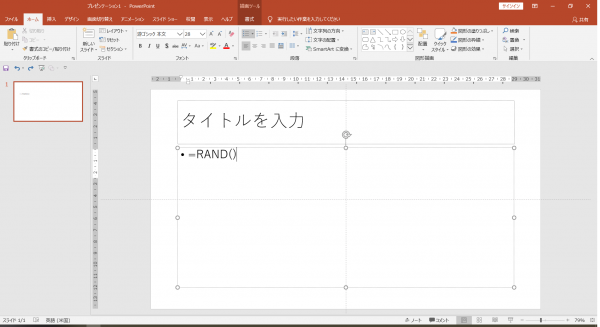
Enterキーを押下すると、サンプルテキストが挿入されます。
Wordでは日本語文が挿入されましたが、PowerPointでは英文のみようです。
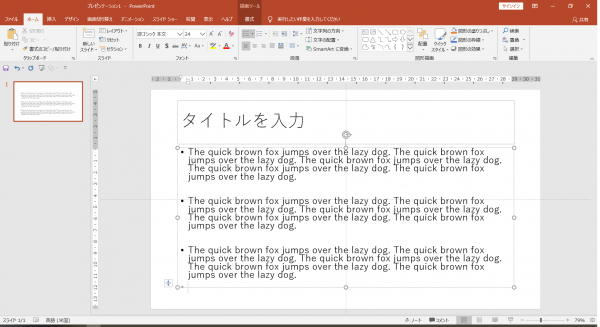
PowerPointでも日本語サンプル文章が欲しい!という場合は、
Word上で作成した『=RAND()』の文章をコピーし、PowerPointに貼り付ける形になります。
The quick brown fox jumps over the lazy dog
ちなみに、この挿入されたサンプル文章の内容なのですが、
「The quick brown fox jumps over the lazy dog」と繰り返し入力されています。
これは、「パングラム」というもので、アルファベット26字をすべて用いて、なおかつ重複をなるべく少なくした短文のことです。
コンピューターのキーボードの試験などによく用いられ、アルファベット26字すべてを使用しているため、フォント表示のサンプル文としても使用されています。
なお、「パングラム」はこの文章だけではなく、様々な文章があるようですが、日本語の「パングラム」は「いろは歌」(いろはにほへと…)がそれにあたるそうです。
ちょっとしたサンプル作成に活用できる「RAND関数」。PowerPointの学習に役立てて見てください。






